Vim – 技巧和诀窍
现在我们对 Vim 有了一个公正的认识。让我们讨论一些 Vim 的技巧和诀窍来提高生产力。在本节中,我们将讨论以下内容:
- 将空格转换为制表符,反之亦然
- 高亮拼写错误
- 单词补全
- 逐个字符复制行
- 缩进代码
- 更改文件格式
将空格转换为制表符,反之亦然
将制表符转换为空格
如果您正在编辑一个文件,并且想将输入的制表符转换为空格,则执行以下命令:
:set expandtab
请注意,此命令不会更改现有的制表符为空格。要实现这一点,请执行以下命令:
:set tabstop = 4 shiftwidth = 4 expandtab
:retab
在上面的命令中,我们指示 Vim 将制表符转换为 4 个空格。
将空格转换为制表符
要将空格转换为制表符,请执行以下命令 –
:set noexpandtab :retab!
高亮拼写错误
我们可以让 Vim 高亮拼写错误。要做到这一点,请执行以下命令:
:set spell
下面的图像在 Vim 中突出显示了拼写错误 –
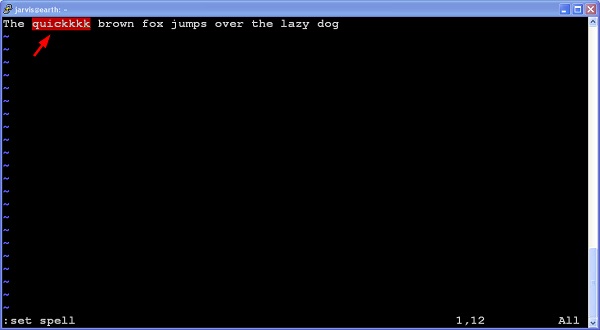
单词补全
Vim 也提供了单词补全。要在插入模式下执行此操作,请执行以下命令 –
Ctrl + p
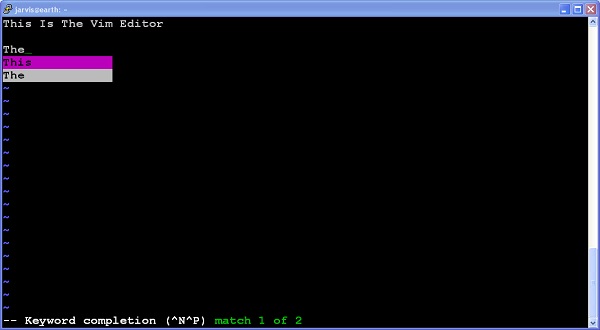
按字符逐行复制
使用以下命令逐个字符复制和粘贴行 –
| 序号 | 命令和描述 |
|---|---|
| 1 | Ctrl + y 复制和粘贴位于光标上方的文本 |
| 2 | Ctrl + e 复制和粘贴位于光标下方的文本 |
请注意,我们必须在插入模式下使用这些命令。
缩进代码
如果您的代码没有缩进,以进行缩进,请执行以下命令 –
=%
例如,如果您有以下未缩进的代码 –
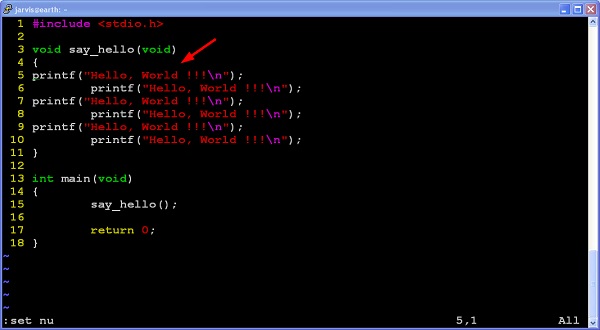
然后转到第 4 行并执行 =% 命令,它将缩进代码如下所示 –
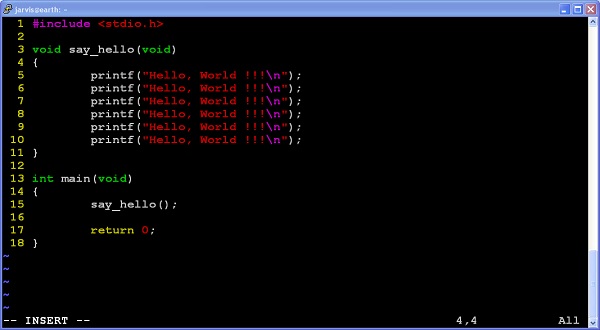
更改文件格式
要将文件格式更改为 UNIX,请执行以下命令 –
:set ff = unix
要将文件格式更改为 DOS,请执行以下命令 –
:set ff = dos
 极客教程
极客教程